Ghi chú dính, được giới thiệu lần đầu tiên với Windows Vista, là một tiện ích tuyệt vời để nhanh chóng viết ra các ý tưởng hoặc mọi thứ khác xuất hiện trong đầu bạn. Chương trình Ghi chú bản địa Windows 10/8/7 không cung cấp các tính năng khả dụng trong một số chương trình của bên thứ ba nhưng đó là một giải pháp tốt để nhanh chóng ghi lại số liên lạc, địa chỉ email hoặc viết danh sách việc cần làm.
Xóa một ghi chú dính trên máy tính để bàn dễ hơn là tạo nó! Bạn chỉ cần nhấp vào nút đóng (X) nằm ở góc trên bên phải của Ghi chú. Với cài đặt mặc định, Ghi chú dính sẽ yêu cầu xác nhận khi nhấp vào nút đóng nhưng nếu bạn đã tắt tính năng này, nó sẽ chỉ xóa ghi chú thay vì đóng khi bạn nhấp vào nút X.

Nếu bạn đã vô tình xóa Ghi chú dính trong Windows 7, Windows 8 hoặc Windows 10, đây là cách khôi phục ghi chú đã xóa mà không cần sự trợ giúp của các công cụ của bên thứ ba.
Khôi phục ghi chú đã xóa
Bước 1: Mở hộp lệnh Run bằng cách nhấn đồng thời các phím Windows và R.
Bước 2: Trong hộp Run, dán đường dẫn sau rồi nhấn phím Enter.
% AppData% \ Microsoft \ Ghi chú dính \
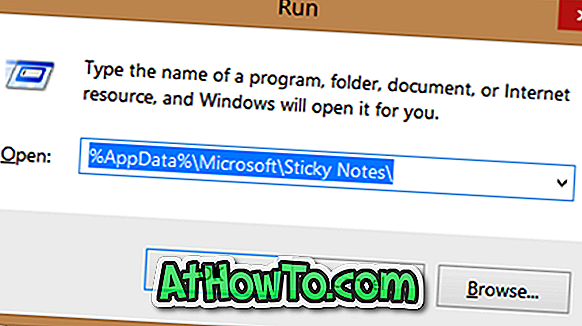
Bước 3: Trong thư mục Ghi chú dính, bạn sẽ thấy tệp Chú ý (.SNT). Nhấp đúp vào tệp sẽ không cung cấp cho bạn bất kỳ kết quả nào vì Windows không liên kết phần mở rộng .SNT với Ghi chú dính hoặc bất kỳ chương trình nào khác có cài đặt mặc định.
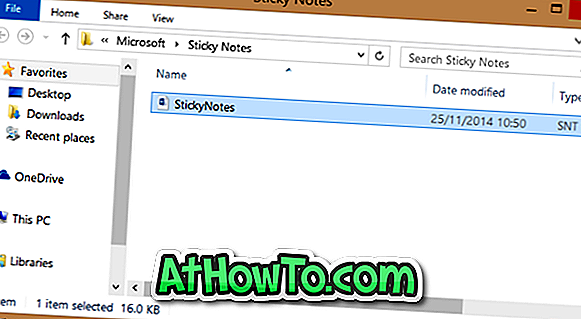
Bây giờ, nhấp chuột phải vào tệp DínhNotes (.SNT) đó và sau đó mở nó bằng một chương trình chỉnh sửa văn bản tốt. Để có kết quả tốt nhất, chúng tôi khuyên bạn nên mở tệp bằng chương trình Microsoft Office Word.
Khi tệp được mở trong Word, nội dung thực tế của Ghi chú sẽ xuất hiện ở cuối tài liệu.
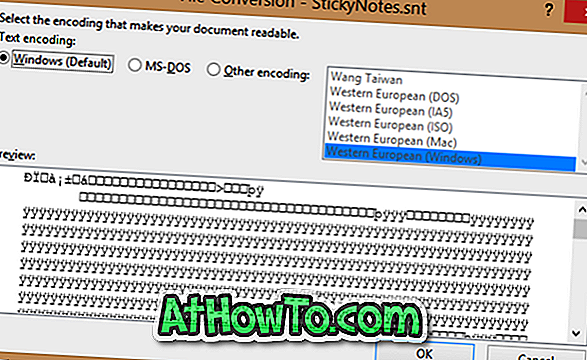
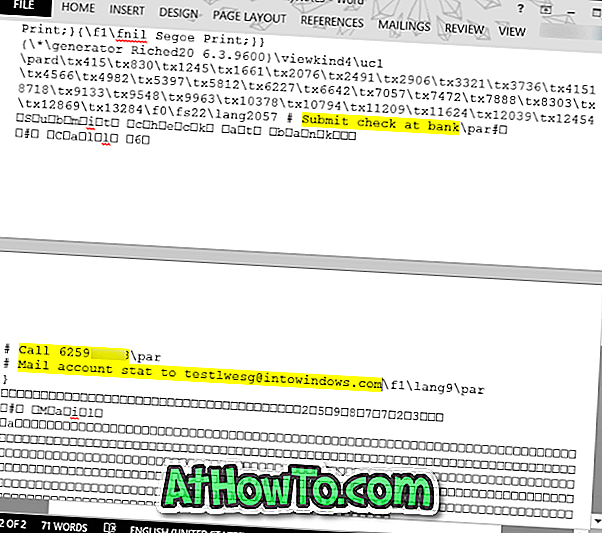
LƯU Ý 1: Chúng tôi đã cố mở tệp bằng Notepad nhưng chúng tôi không thể xác định vị trí ghi chú thực tế. Mở tệp bằng Office Word là giải pháp tốt nhất để khôi phục nội dung. Nếu Word không được cài đặt trên PC của bạn, bạn có thể thử mở tệp DínhNotes.SNT trong một chương trình tương đương với Office Word.
LƯU Ý 2: Nếu không có nội dung bắt buộc, bạn có thể thử khôi phục tệp về phiên bản trước bằng cách nhấp chuột phải vào DínhNotes.SNT, sau đó nhấp vào Khôi phục các phiên bản trước. Nếu không có phiên bản trước của tệp có sẵn, đó là do tính năng Lịch sử tệp bị tắt.
Phần thưởng: Cho phép xóa xác nhận cho Ghi chú dính
Nếu bạn đã tắt nhắc nhở xác nhận xóa cho Ghi chú dính, chúng tôi khuyên bạn nên bật tương tự để tránh thực hiện lại các bước trên trong tương lai. Hoàn thành các bước được đưa ra dưới đây để bật hộp xác nhận xóa cho Ghi chú dính.
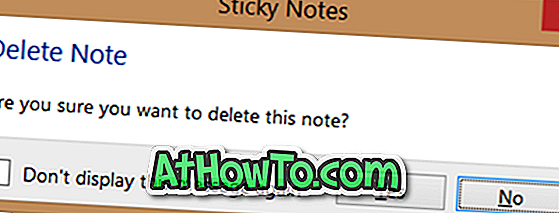
Bước 1: Mở Registry Editor bằng cách nhập Regedit trong menu Start, Start screen hoặc Run box, sau đó nhấn phím Enter.
Bước 2: Điều hướng đến phím sau:
HKEY_CURRENT_USER \ Software \ Microsoft \ Windows \ CurrentVersion \ Applets \ DínhNotes

Bước 3: Ở phía bên phải, nhấp đúp vào giá trị PROMPT_ON_Delete và thay đổi giá trị của nó từ 0 thành 1 (một) để kích hoạt xác nhận xóa. Từ giờ trở đi bất cứ khi nào bạn nhấp vào nút X trên một ghi chú, bạn sẽ thấy '' Xóa Ghi chú: Bạn có chắc chắn muốn xóa thông báo cảnh báo Lưu ý này trên màn hình bằng các nút Có và Không.
Chúc may mắn!













